स्वीकृत लॉजिंग सुविधा मानचित्र अक्सर पूछे जाने वाले प्रश्न
अक्सर पूछे गए प्रश्न
-
इस मानचित्र का उपयोग करने के लिए कई विकल्प उपलब्ध हैं, इस पर निर्भर करते हुए कि क्या आप नवीनीकरण करना चाहते हैं, आवेदन करना चाहते हैं, चिंता व्यक्त करना चाहते हैं, या अपने पास के आवासीय आवासों में स्वीकृत लॉजिंग सुविधाएं देखना चाहते हैं।
- मौजूदा लॉजिंग सुविधा मालिक या संपत्ति प्रबंधक के रूप में मानचित्र का उपयोग करके, आप समाप्ति तिथि, अनुमोदन स्थिति देख सकते हैं, पुष्टि कर सकते हैं कि संपत्ति प्रबंधक संपर्क जानकारी अद्यतित है और फिर हमारे आवेदनों के लिंक का पालन करके नवीनीकरण प्रक्रिया शुरू करें आवासीय आवासों में रहने की सुविधा वेबसाइट।
- एक नागरिक, शांति अधिकारी, अग्निशमन अधिकारी, आदि इस मानचित्र का उपयोग स्वीकृत लॉजिंग सुविधाओं की समीक्षा करने के लिए एक संसाधन के रूप में कर सकते हैं और संपत्ति प्रबंधक या लैरीमर काउंटी कोड अनुपालन.
- एक योजना प्रक्रिया के माध्यम से ठहरने की सुविधा के लिए आवेदन करने के इच्छुक ग्राहक पृथक्करण आवश्यकताओं के लिए बुनियादी खोज कर सकते हैं और फिर संपर्क कर सकते हैं योजना कर्मचारी आगे की समीक्षा और आवेदन विकल्पों के लिए।
-
यदि आपका संपत्ति प्रबंधक (पीएम) बदल गया है, तो अतिथि दस्तावेजों पर और 500 फीट के भीतर पड़ोसियों के लिए लैरीमर काउंटी के साथ पीएम नाम और संपर्क जानकारी को अपडेट करने के लिए कदम उठाने होंगे। कम्युनिटी इंफॉर्मेशन रिसोर्सेज टेक्नीशियन (CIRT) प्रॉपर्टी मैनेजर्स और स्वीकृत शॉर्ट-टर्म रेंटल से जुड़े अन्य महत्वपूर्ण संपर्कों के लिए संपर्क परिवर्तन में सहायता कर सकते हैं।
संपर्क परिवर्तनों के लिए हम आपसे यथाशीघ्र सामुदायिक सूचना संसाधन तकनीशियनों (सीआईआरटी) को सूचित करने के लिए कहते हैं। एक बार जब सीआईआरटी को पता चल जाएगा तो वे संपत्ति प्रबंधक या किसी अन्य संपर्क जानकारी में आवश्यक परिवर्तन को अद्यतन करने के लिए विस्तृत निर्देश प्रदान करेंगे।
योजनाCIRT@co.larimer.co.us
(970) 498-7683 -
कोड अनुपालन के पास 24-घंटे हॉटलाइन या ईमेल के माध्यम से चिंता दर्ज करने के विकल्प उपलब्ध हैं। दौरा करना कोड अनुपालन प्रवर्तन टैब अधिक जानकारी के लिए हमारे रिहायशी घरों में रहने की सुविधा पृष्ठ पर।
-
यह मानचित्र केवल सूचनात्मक उद्देश्यों के लिए डिज़ाइन किया गया है, यह परिवर्तन के अधीन है, और पात्रता के अंतिम निर्धारण के रूप में उपयोग करने का इरादा नहीं है। किसी संपत्ति और भूमि उपयोग संहिता के बारे में विशिष्ट प्रश्नों के लिए कृपया संपर्क करें कॉल पर योजनाकार.
-
RSI स्वीकृत लॉजिंग सुविधाएं मानचित्र ऊपरी बाएँ हाथ के कोने पर aa बेसिक फंक्शन एड्रेस सर्च एंट्री बॉक्स खुलेगा। मानचित्र पर प्रतीकों को नेविगेट करने के लिए नीचे कुछ उपयोगी निर्देश दिए गए हैं जो आपके मानचित्र अनुभव को बढ़ा सकते हैं।
- स्वीकृत लॉजिंग सुविधा मानचित्र कुंजी का पता लगाने के लिए, नेविगेशन बार के ऊपरी दाएं कोने में नेविगेट करें और इस प्रतीक का चयन करें।

- त्रिज्या खोज बॉक्स द्वारा "मेरे पास" तक पहुँचने के लिए, इस प्रतीक का चयन करें मानचित्र के बाएं कोने पर मुख्य "पता या स्थान खोजें" खोज बार के ठीक नीचे स्थित है। यह निर्दिष्ट पते से पैरों में निर्दिष्ट दूरी के लिए एक अलग "पता या स्थान खोजें" खोज विकल्प के साथ एक नई छोटी विंडो खोलेगा।

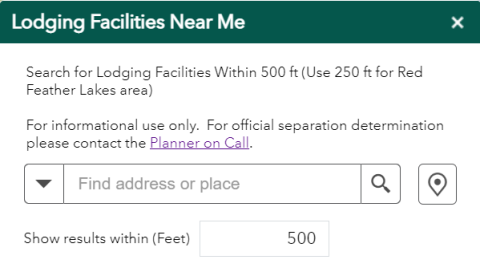
- यदि आपके पास कोई विशिष्ट पता है, तो "पता या स्थान ढूंढें" खोज बॉक्स का उपयोग करें।
- यदि आप मानचित्र पर कोई स्थान चुनना चाहते हैं, तो पहले इस चिह्न पर क्लिक करें फिर उस स्थान के नक्शे पर क्लिक करें जहाँ से आप त्रिज्या दूरी मापना चाहते हैं।

- लैरीमर काउंटी पार्क और ओपन स्पेस और पार्क और ओपन स्पेस 500 फुट बफर के लिए परत विवरण चालू करना चाहते हैं?
- परत प्रतीक का चयन करें मानचित्र के ऊपरी दाएँ कोने पर स्थित है।

- वैकल्पिक परतों का चयन नीचे दिए गए उदाहरण की तरह खुल जाएगा।
- परत प्रतीक का चयन करें
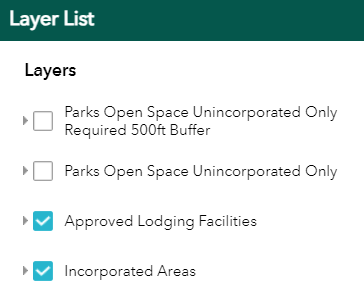
- प्रत्येक परत के चेक बॉक्स का चयन करें जिसे आप मानचित्र पर दिखाना चाहते हैं। नीले चेक मार्क का मतलब है कि यह चालू है। चेक मार्क हटाने के लिए दोबारा चेक बॉक्स का चयन करें। इससे मानचित्र से परत हट जाएगी.
- स्वीकृत लॉजिंग सुविधा मानचित्र कुंजी का पता लगाने के लिए, नेविगेशन बार के ऊपरी दाएं कोने में नेविगेट करें और इस प्रतीक का चयन करें।


